キャプチャされたビデオをMicrosoft SurfaceからXbox 360に再生する方法
先日、私はいくつかのサンプルビデオを撮ったSurface RT。言うまでもなく、ビデオとオーディオの品質はあまり良くありませんが、Xbox 360を介してHDTVにストリーミングしたかったのです。方法は次のとおりです。
Surface RTでビデオまたは写真を撮る
Surface RTでビデオまたは画像をキャプチャするには、スタート画面からカメラアプリをタップします。
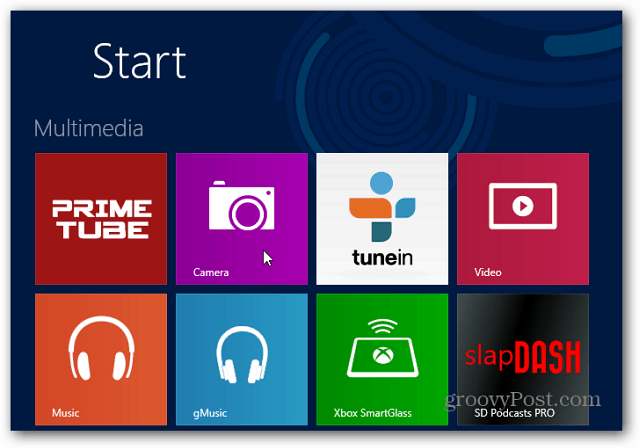
次に、[カメラの変更]ボタンをタップして、ビデオを撮影するためのフロントカメラまたはリアカメラを選択できます。 [ビデオモード]ボタンをタップします。
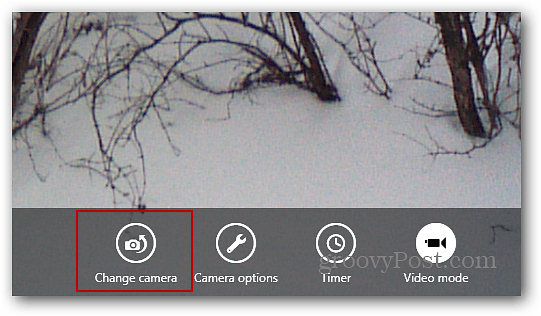
画面の任意の場所をタップして録画を開始すると、画面の左下隅にタイマーが開始されます。録画を停止するには、画面上の任意の場所をもう一度タップします。
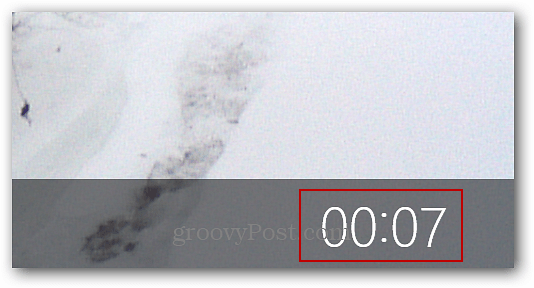
Xbox 360を介してキャプチャしたビデオをHDTVにストリーミングする
ビデオが記録されたので、次のことができますカメラアプリで再生します。その後、チャームバーを表示して[デバイス]をクリックし、Xbox 360を選択するだけでよいと思います。他のWindows 8アプリで[再生]機能を使用するのと同じです。ただし、代わりに、コンテンツを受信するデバイスがないことを通知する次のメッセージが表示されます。 Xboxがオンになっていて、ビデオを受信する準備ができていても。
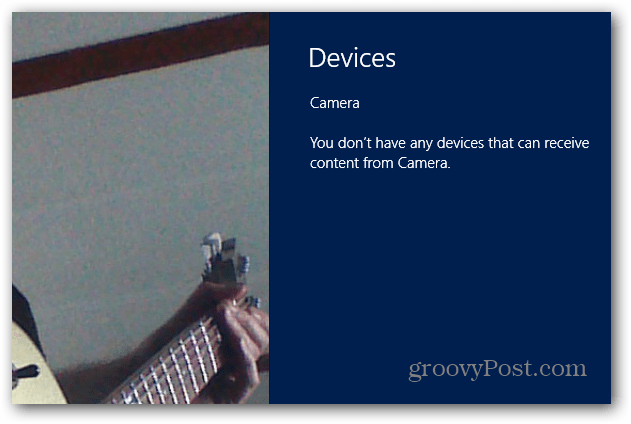
その代わりに、写真アプリを開いて、 画像ライブラリ>カメラロール、次にストリーミングしたい動画を見つけます。次に、ビデオをタップしてSurfaceで再生します。
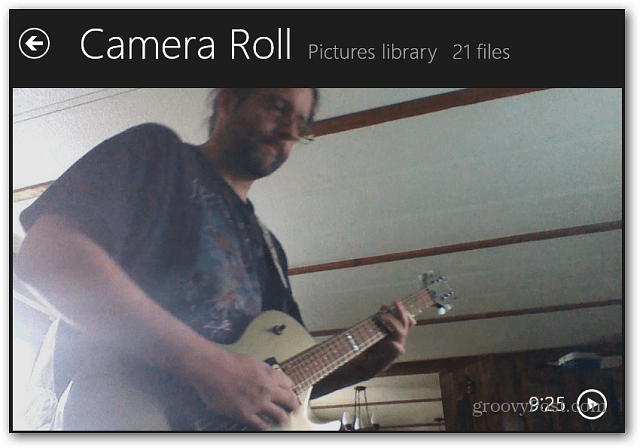
これで、チャームバー、デバイスを表示でき、Xbox 360でビデオをストリーミングできます。タップするだけです。
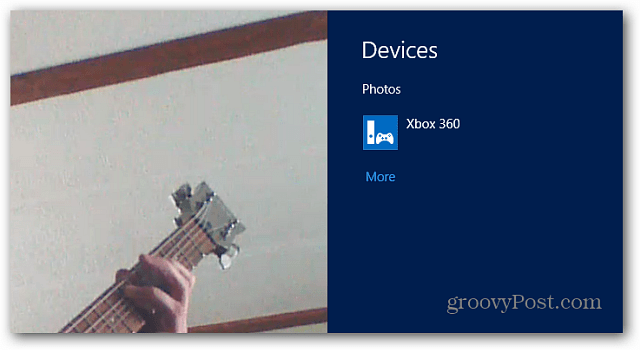
Surfaceでは、ビデオがXbox 360で再生されているというメッセージが表示されます。
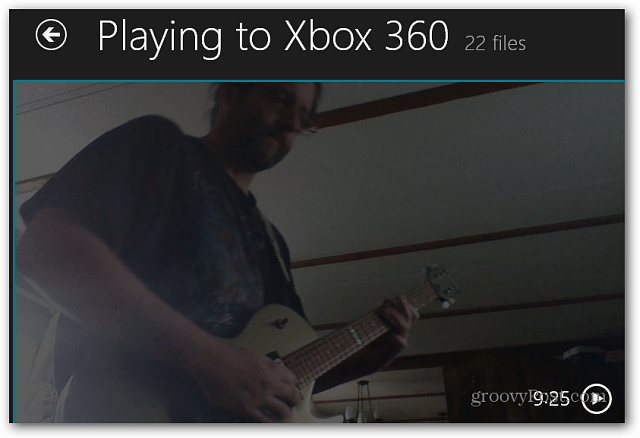
別の方法は、デスクトップモードに移動し、写真フォルダーでカメラロールを開き、ビデオを右クリックして、 プレイする > Xbox 360.
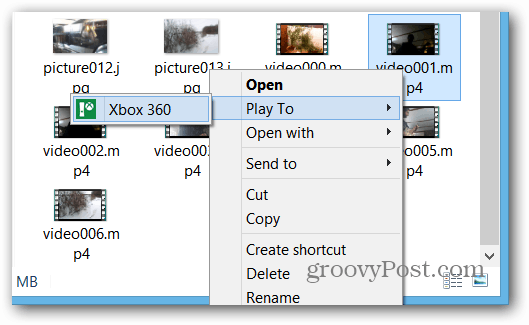
最初は少し混乱しますが、一度やると数回は簡単です。しかし、それは理にかなっているという意味ではありません。カメラアプリで撮影した写真がカメラロールに配置されるようにします。次に、カメラでビデオを撮影する場合は、ビデオフォルダーに配置します。または、カメラアプリを有効にして、ビデオをXbox 360にストリーミングできます。

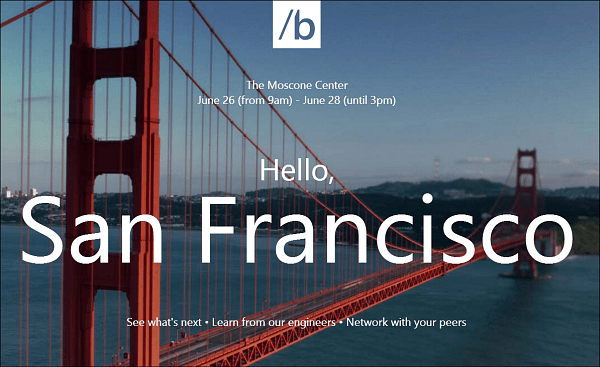







コメントを残す